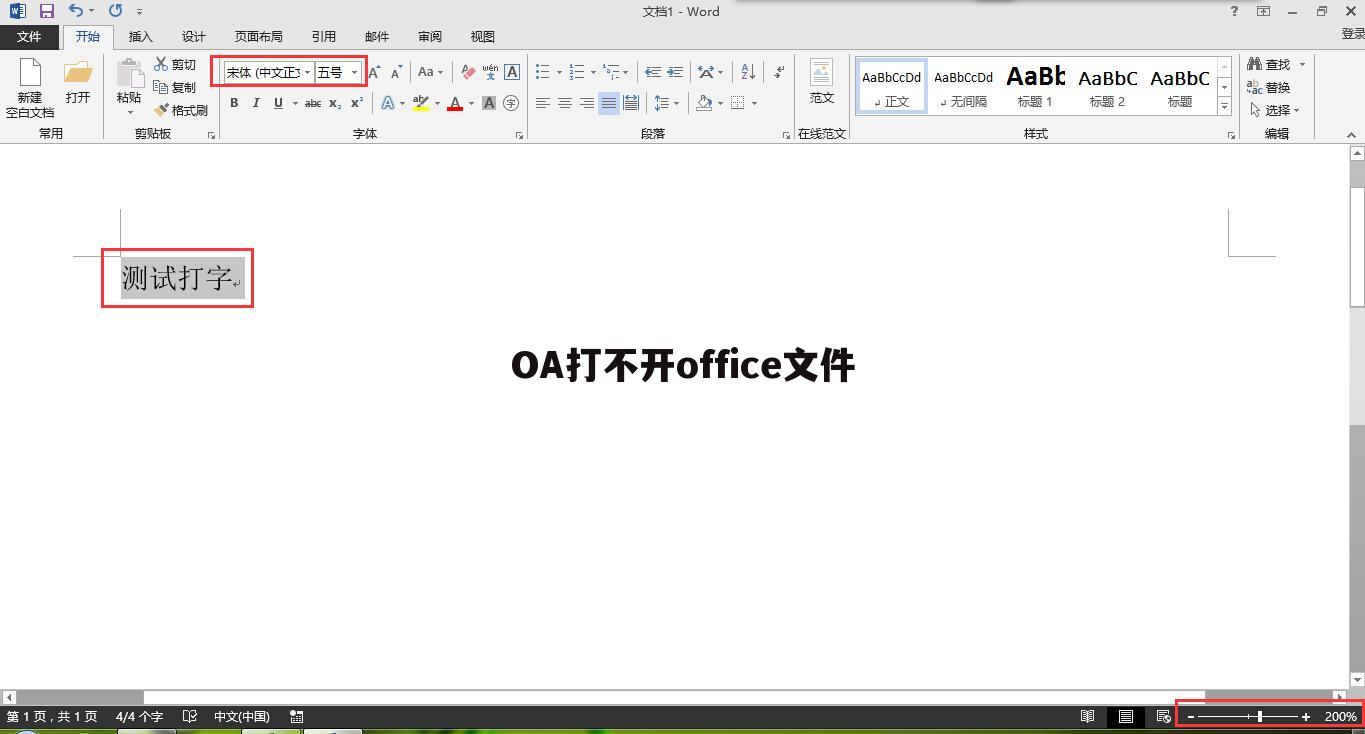
许多用户在使用OA系统时会遇到无法打开Office文件的情况,这严重影响了办公效率。本文将详细分析此问题可能的原因,并提供相应的解决方法。
从软件兼容性、文件损坏、权限设置到系统配置,我们将逐一排查您快速解决问题,恢复正常办公。
一、检查文件类型与版本兼容性
首先,需要确认OA系统是否支持您尝试打开的Office文件类型(例如:.doc, .docx, .xls, .xlsx, .ppt, .pptx等)。
不同的OA系统对Office文件版本的兼容性有所差异,较老版本的OA系统可能无法兼容较新的Office文件格式。
尝试将文件转换为更旧的格式(例如,将.docx转换为.doc),或者升级OA系统到最新版本,以确保兼容性。
另外,确认您的Office软件版本是否与OA系统版本匹配,不兼容也可能导致打开失败。
二、验证文件完整性及修复损坏的文件
文件本身的损坏也可能导致OA系统无法打开。
如果文件是从网络下载或通过邮件接收的,在传输过程中可能出现损坏。
您可以尝试在其他电脑或设备上打开该文件,如果仍然无法打开,则确认文件本身存在问题。
对于损坏的Office文件,您可以尝试使用Office自带的修复功能进行修复。
具体操作方法因Office版本而异,通常可以在打开文件时选择“修复”选项。
三、检查OA系统与Office软件的设置
OA系统和Office软件本身的设置也可能导致打开文件失败。
检查OA系统中是否对Office文件的打开方式进行了特殊的配置,例如是否指定了特定的应用程序或插件。
如果配置不正确,可能会导致无法打开文件。
在Office软件中,也需要检查相关设置,例如安全级别、宏设置等,确保这些设置不会阻止文件打开。
一些安全设置可能会阻止某些类型的文件打开,需要根据实际情况进行调整。
四、权限问题及用户账户设置
权限问题是另一个可能导致无法打开Office文件的原因。
确保您拥有访问和打开该文件的权限。
如果文件位于网络共享位置,请检查您的网络权限设置。
检查您是否拥有读取和修改该文件的权限,以及该文件所在的文件夹的权限。
如果权限不足,请联系系统管理员进行调整。
五、OA系统服务器端问题
如果问题是多个用户都无法打开Office文件,则问题可能出在OA系统的服务器端。
这可能与服务器配置、数据库连接、网络连接等问题有关。
在这种情况下,需要联系OA系统的技术支持人员进行排查和解决。
他们可以检查服务器日志,分析问题原因,并采取相应的措施。
六、软件冲突及插件问题
某些软件冲突或插件问题也可能导致OA系统无法打开Office文件。
尝试禁用或卸载一些不必要的插件或软件,看看是否能解决问题。
如果最近安装了新的软件或插件,则可能是这些软件或插件与OA系统或Office软件冲突。
尝试卸载最近安装的软件或插件,或者联系相关的软件或插件的技术支持人员。
七、系统资源不足
如果您的电脑系统资源不足,例如内存不足或硬盘空间不足,也可能导致OA系统无法打开Office文件,尤其是大型文件。
尝试关闭一些不必要的应用程序,释放系统资源。
如果硬盘空间不足,则需要清理一些不必要的文件或增加硬盘空间。
八、重装OA客户端或Office软件
如果方法都无法解决问题,您可以尝试重新安装OA客户端或Office软件。
在重新安装之前,请务必备份您的数据。
重新安装可以解决一些由于软件文件损坏或配置错误导致的问题。
九、寻求专业技术支持
如果方法都无法解决问题,请寻求专业的技术支持。
您可以联系OA系统的技术支持人员或Office软件的技术支持人员,寻求帮助。
提供详细的问题描述和相关信息,以便技术支持人员能够更好地帮助您解决问题。
十、预防措施
为了避免类似问题再次发生,建议定期备份重要数据,并定期更新OA系统和Office软件到最新版本。
保持系统和软件的清洁,及时清除不必要的软件和文件,可以有效预防软件冲突和系统资源不足等问题。
合理分配系统资源,避免同时运行过多应用程序,也能提高系统稳定性和办公效率。


